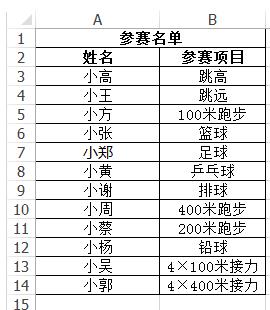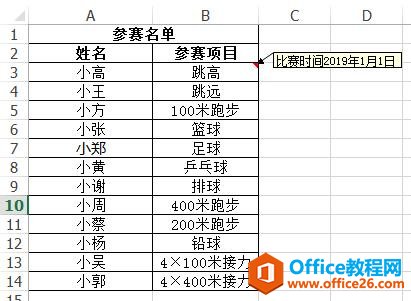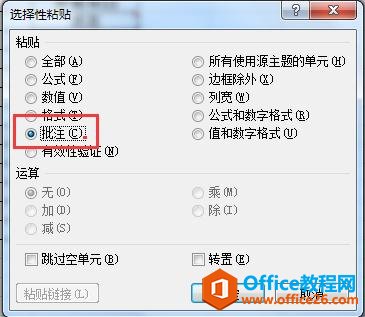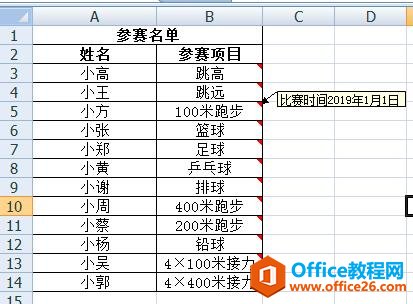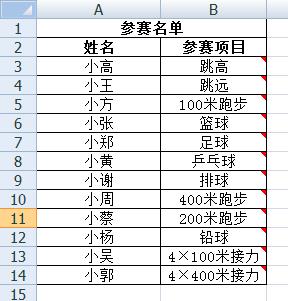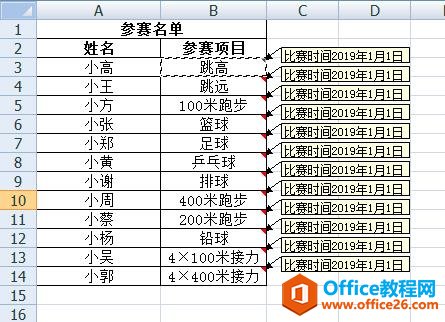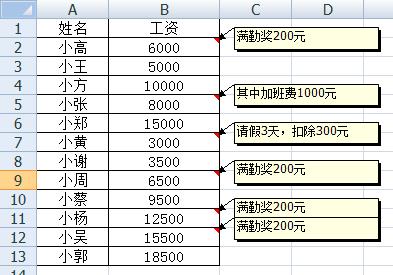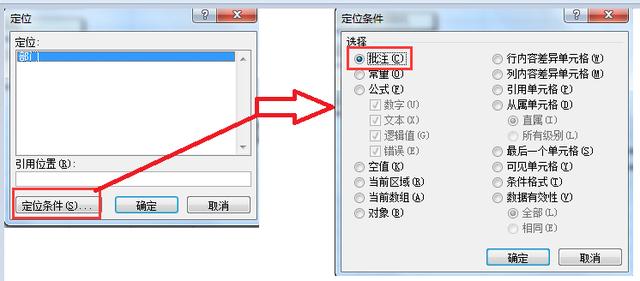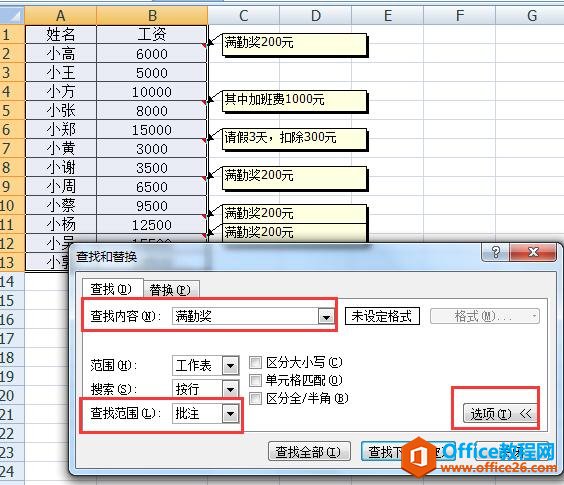-
关于excel批注的那些事
-
Excel应用,提到批注,基本每个会Excel的童鞋都知道,也都使用过它。经常在做表格时,会给单元格添加一些批注,让人看了一目了然。
不过批注不只是简单的插入与删除,今天让我们来看看关于批注都有哪些事?简单易学,让小白也“脱白”。
一、插入批注的快捷键
插入批注,大家都知道右键—【插入批注】,但是你可以知道插入批注的快捷键吗?不懂的话没关系,现在就告诉你答案,插入批注快捷键为:Shift+F2。
二、批量添加批注
例如:以下表格,要在B列的参赛项目单元格批量添加相同的批注,内容为【比赛时间:2019年1月1日】。

操作步骤:
步骤1、先在要添加批注的任意一个单元格里添加批注【比赛时间:2019年1月1日】;

步骤2、选中已经添加批注的单元格,Ctrl+C复制;
步骤3、选中要添加批注的所有单元格,右键—选择性粘贴;

步骤4、在弹出的【选择性粘贴】对话框中,选择【批注】选项;

步骤5、点击【确定】后,就可以看到表格中的单元格全部添加了统一的批注。

此时你可以看到每个单元格的批注是隐藏的,只有把鼠标移到单元格的时候才会显示当个单元格的批注,鼠标移掉,批注则隐藏起来。
若想要让表格的批注全部显示出来,那要怎么做?
别急,这就是我接下去要说的批量显示和隐藏批注。
三、批量显示和隐藏批注
批量显示和隐藏批注仅仅是一步之遥。不信?那就跟着我一起往下看。

以上表格,现在批注都是隐藏了,现要让他们全部显示出来,只要点击开始菜单的【审阅】—【显示所有批注】,立马可以看到批注都显示出来。

四、批量删除批注
表格里添加了太多批注,一时看得眼花缭乱,遇到多事的老板,让你马上把所有批注删除。别慌,既然可以批量添加批注,那就可以批量删除批注。
比如:以下表格,要把单元格包含的所有批注删除。

操作方法:
步骤1、按快捷键Ctrl+G,在弹出的【定位】对话框中,点击【定位条件】,在【定位条件】对话框中,选择【批注】,然后点【确定】。

步骤2、点【确定】后,可以看到表格中带有批注的单元格都被选中了,此时,右键—【删除批注】,即把表格的所有批注都删除了。

五、查找批注内容
从单元格里查找指定的关键词想必每个人操作起来都是游刃有余。但是查找单元格批注里的内容您有试过吗?现在就让我们一起来试一下。
操作方法:
选中单元格区域,按下Ctrl+F快捷键,在弹出的【查找与替换】对话框,输入查找内容,点击【选项】按钮,在展开的【查找范围】选择“批注”,然后点击【查找全部】或【查找下一个】即可。

关于批注的这五样技巧,你是不是都有应用过?
本文摘自:https://www.office26.com/excel/excel_12612.html,感谢原作者